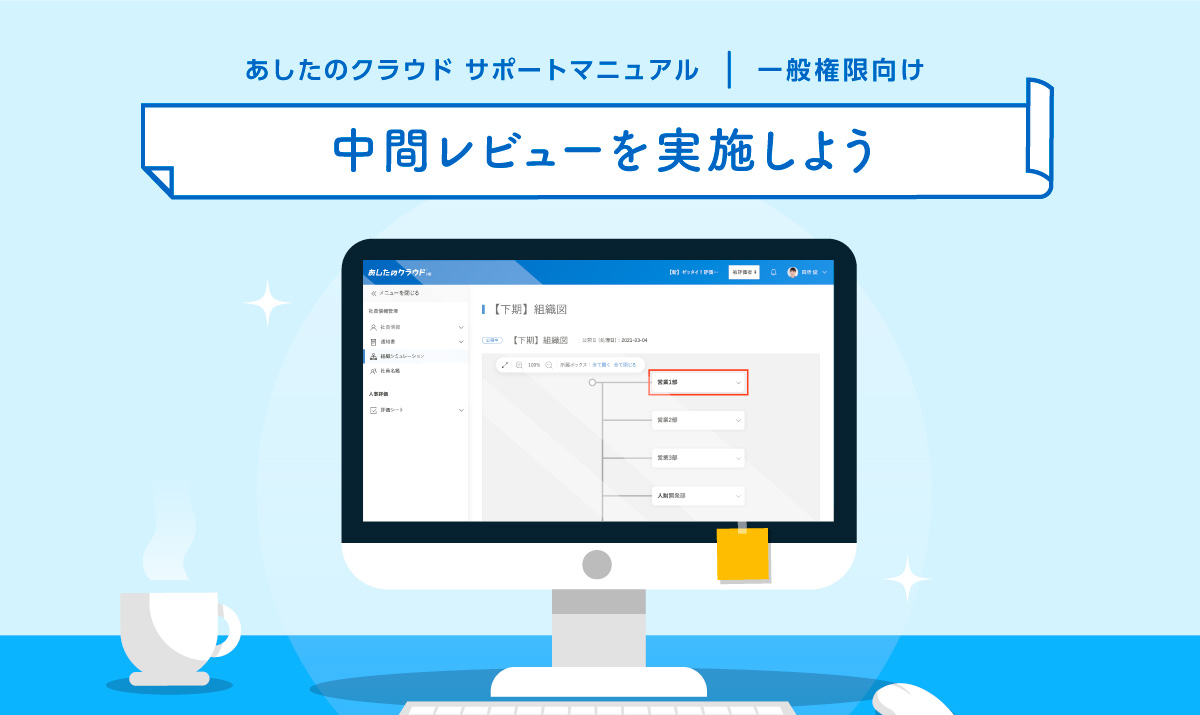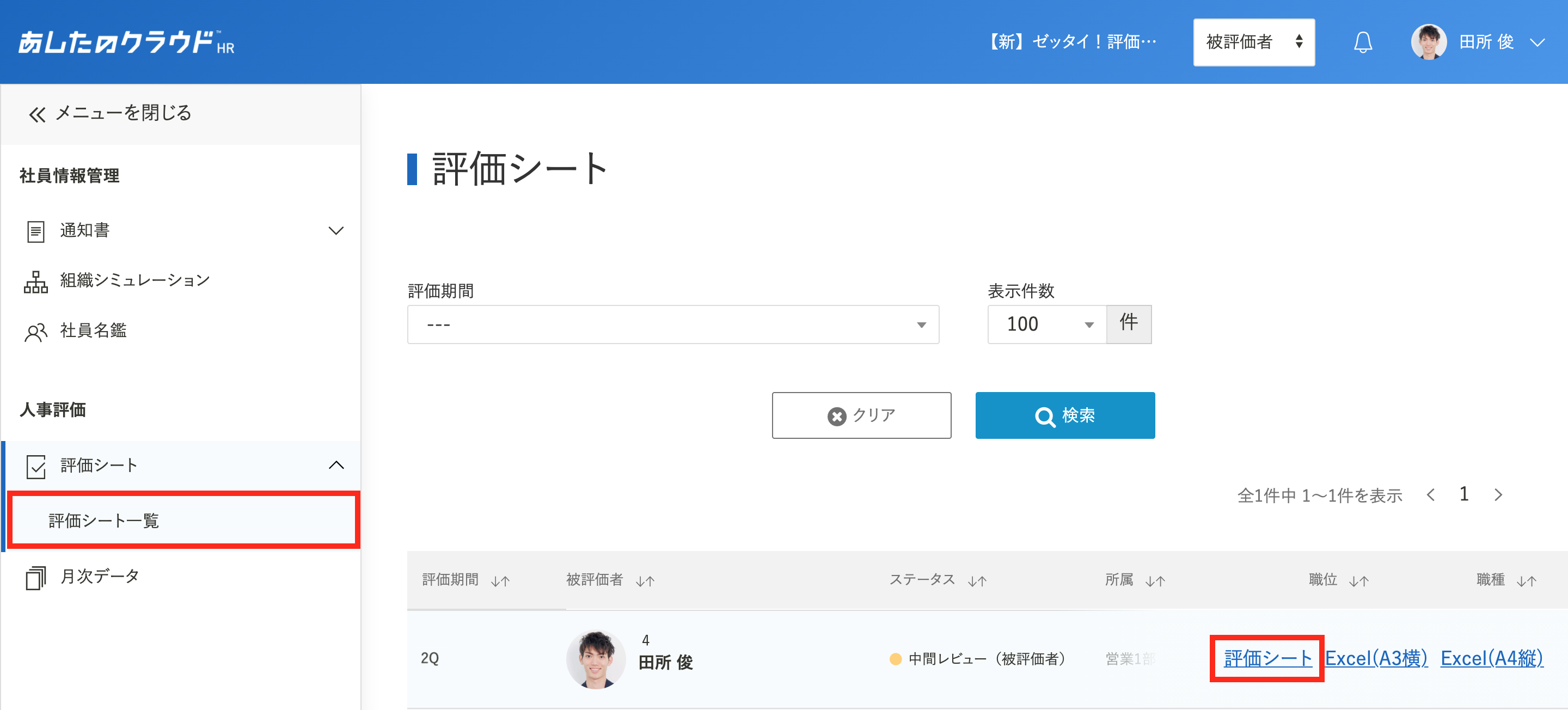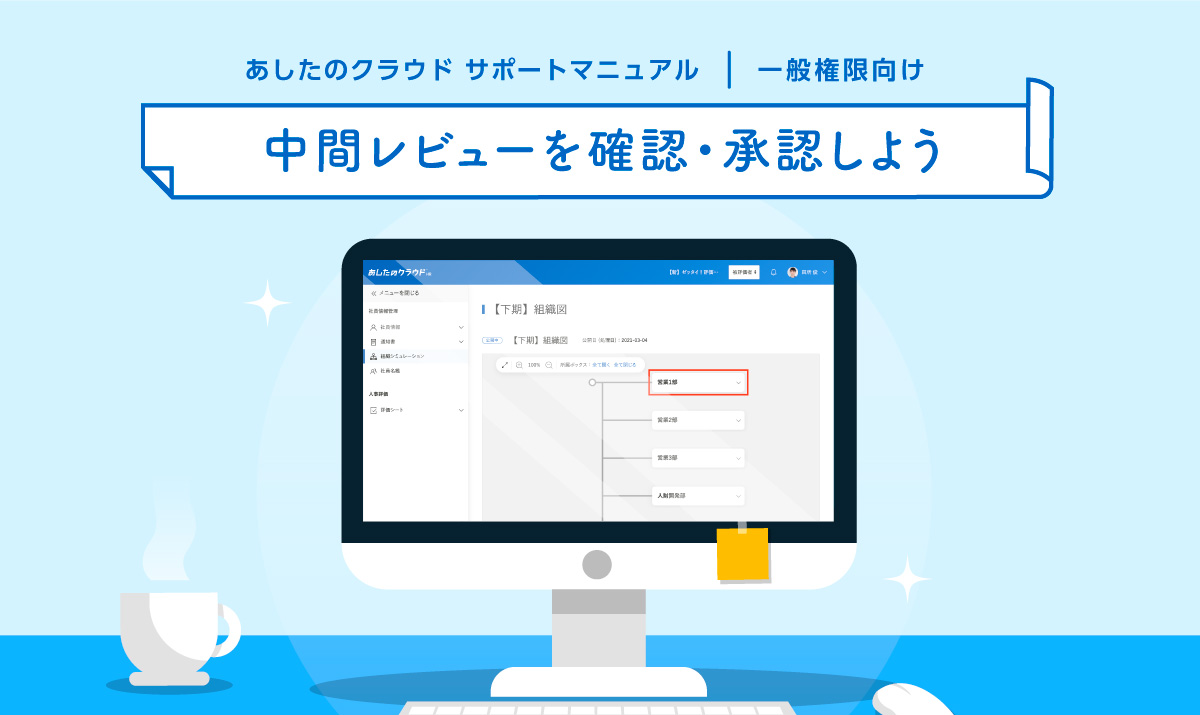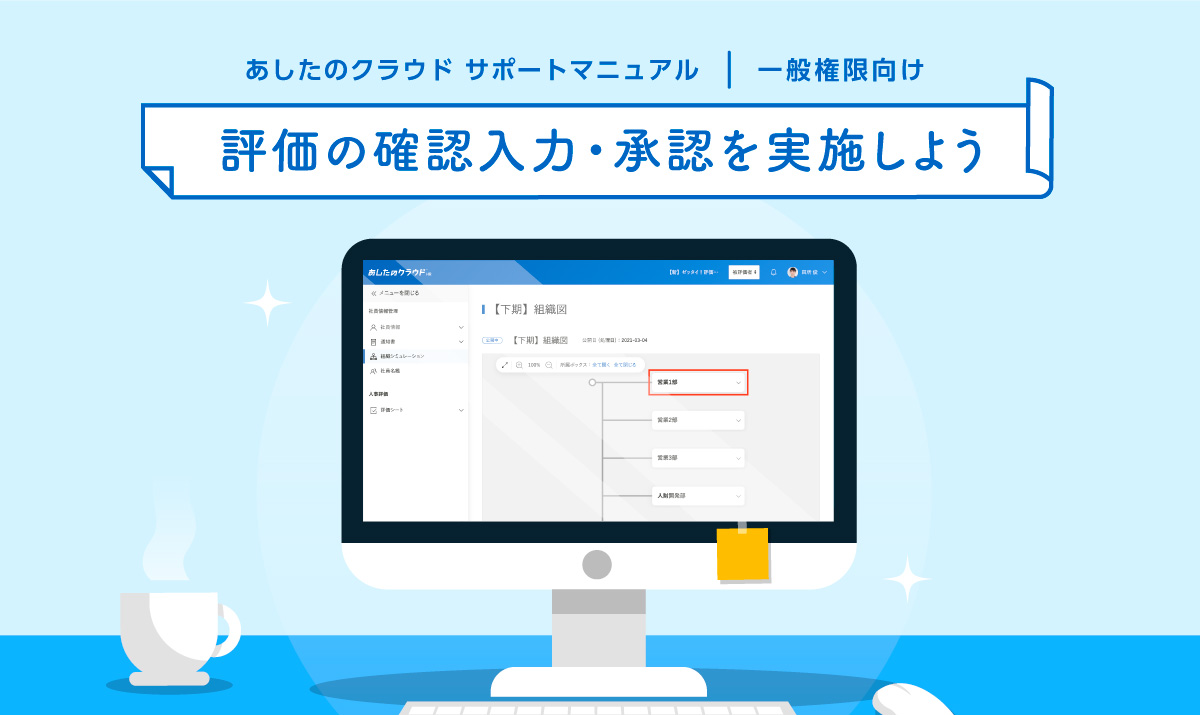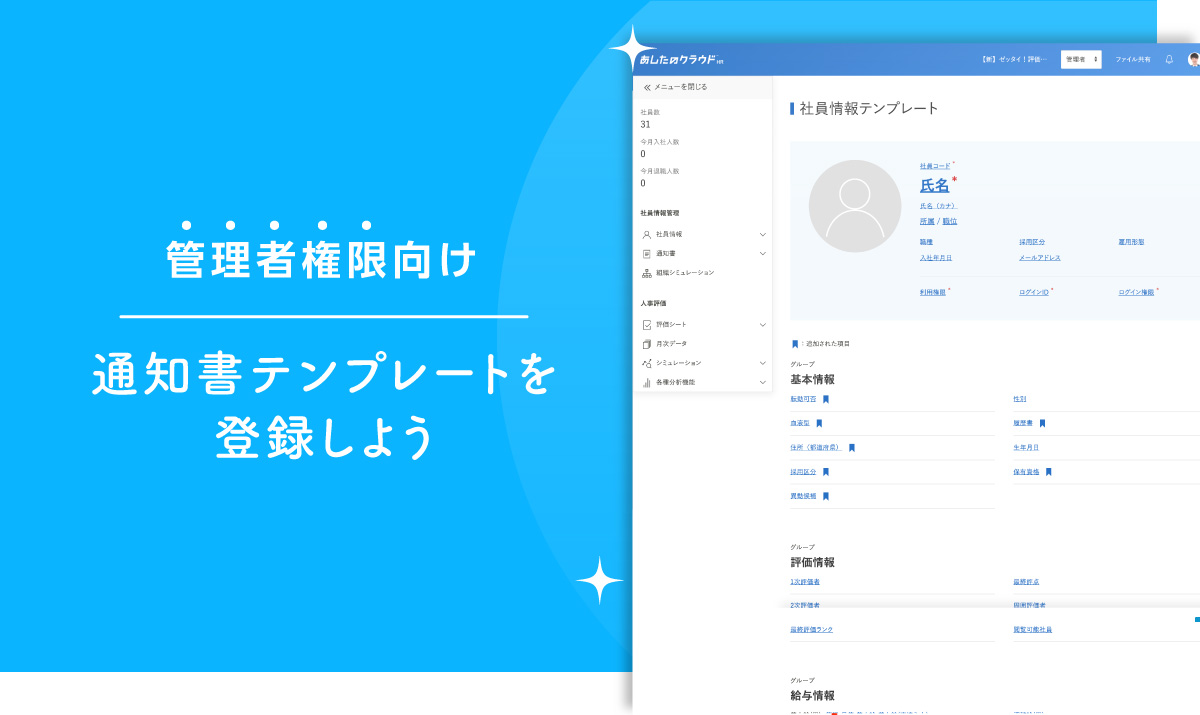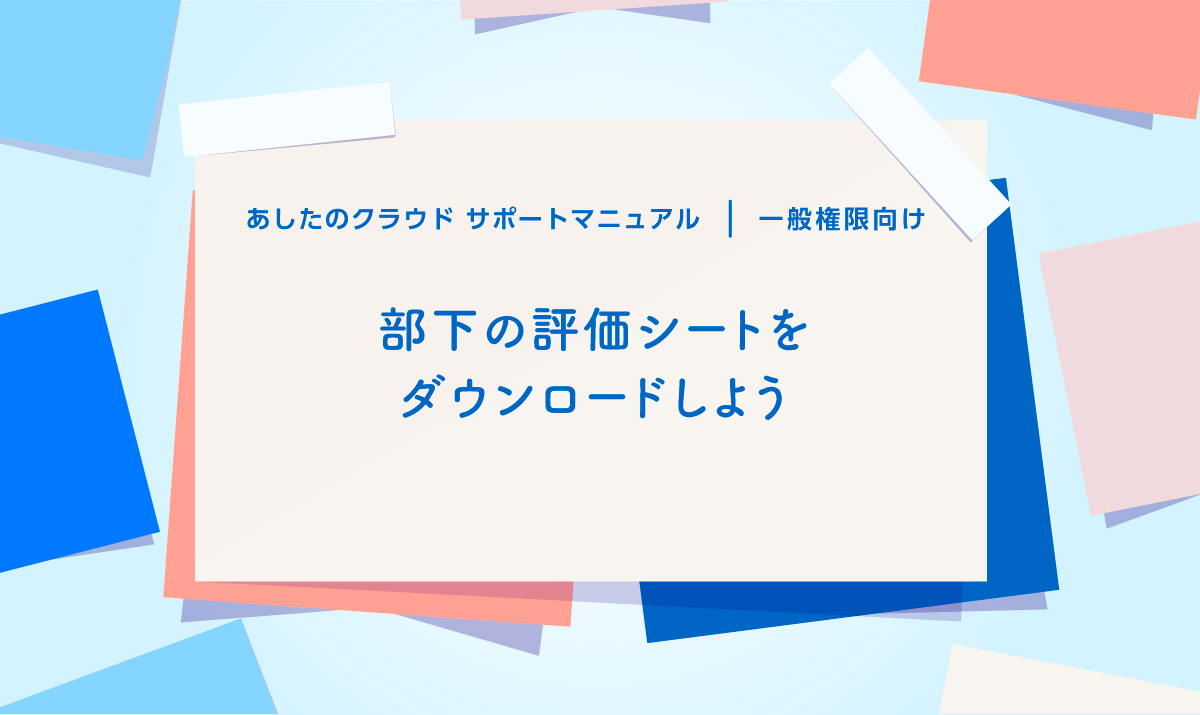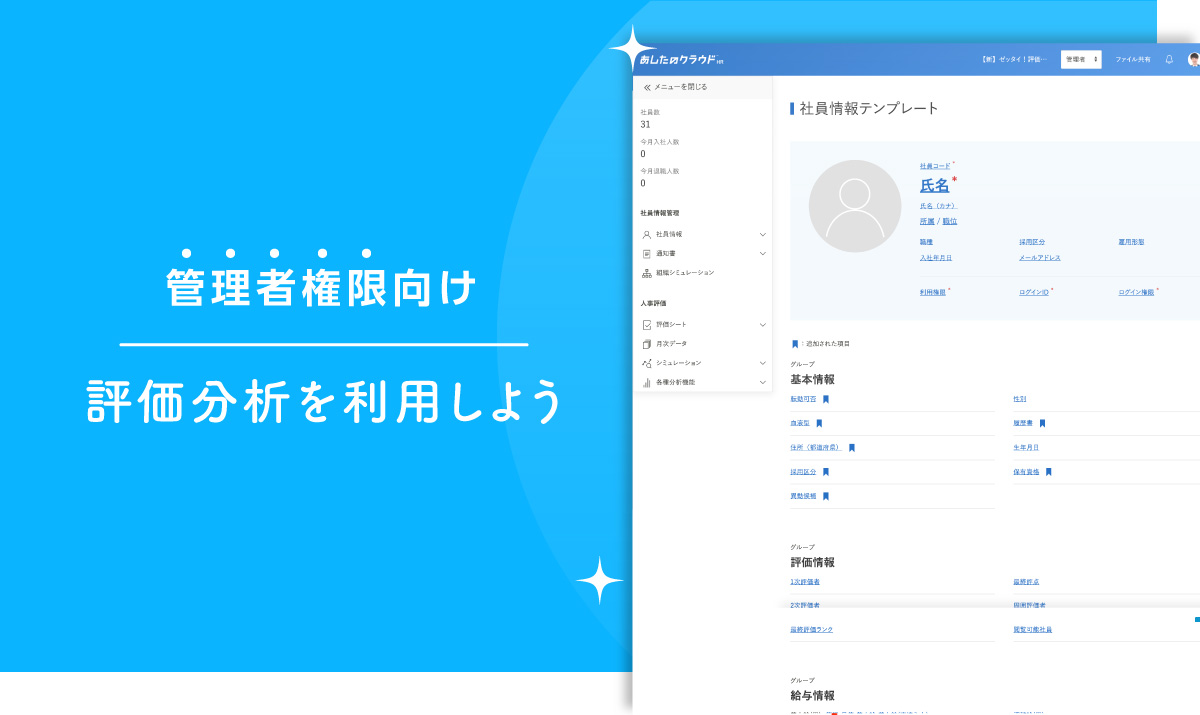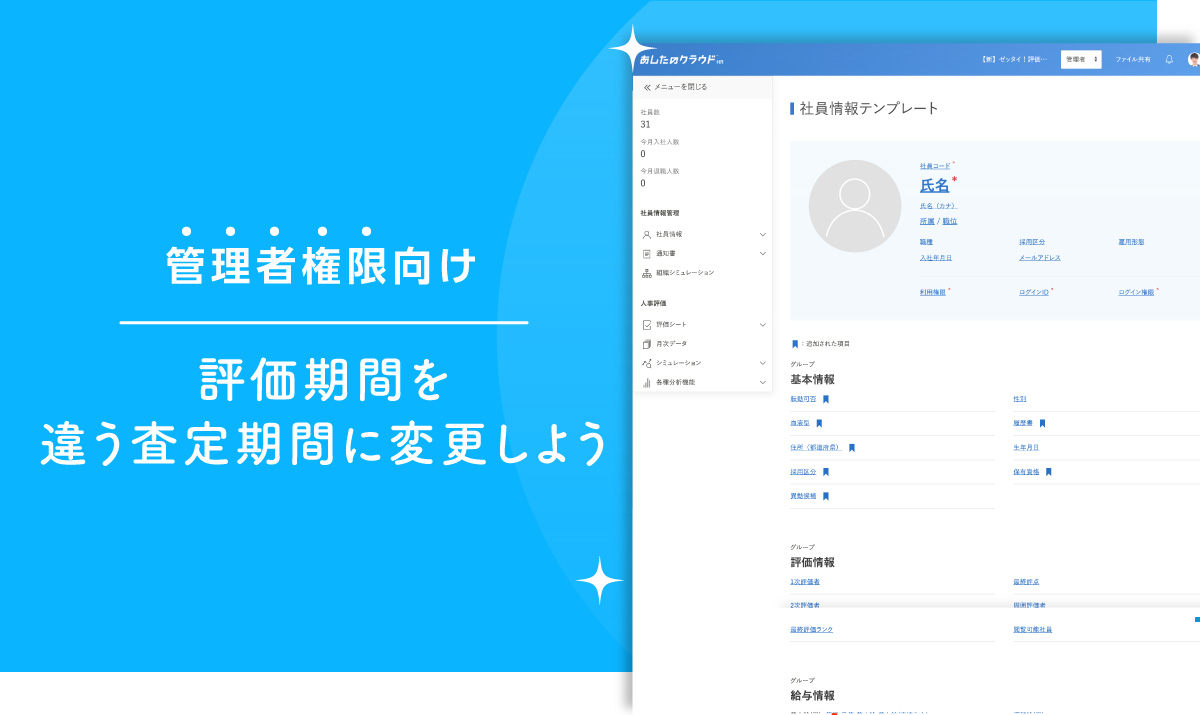この記事では、自身に配布された評価シートへの中間レビュー評点・コメントの入力、評価者への承認依頼、評価者から差し戻しされた評価シートへの対応について解説します。
目次
中間レビュー評点・コメントの入力・保存・承認依頼
【STEP1】表示されている「評価シート」をクリック
ダッシュボードの「自分の評価シート」に、自身に配布されている評価シートが表示されます。
ステータスが「中間レビュー」の評価シートをクリックします。
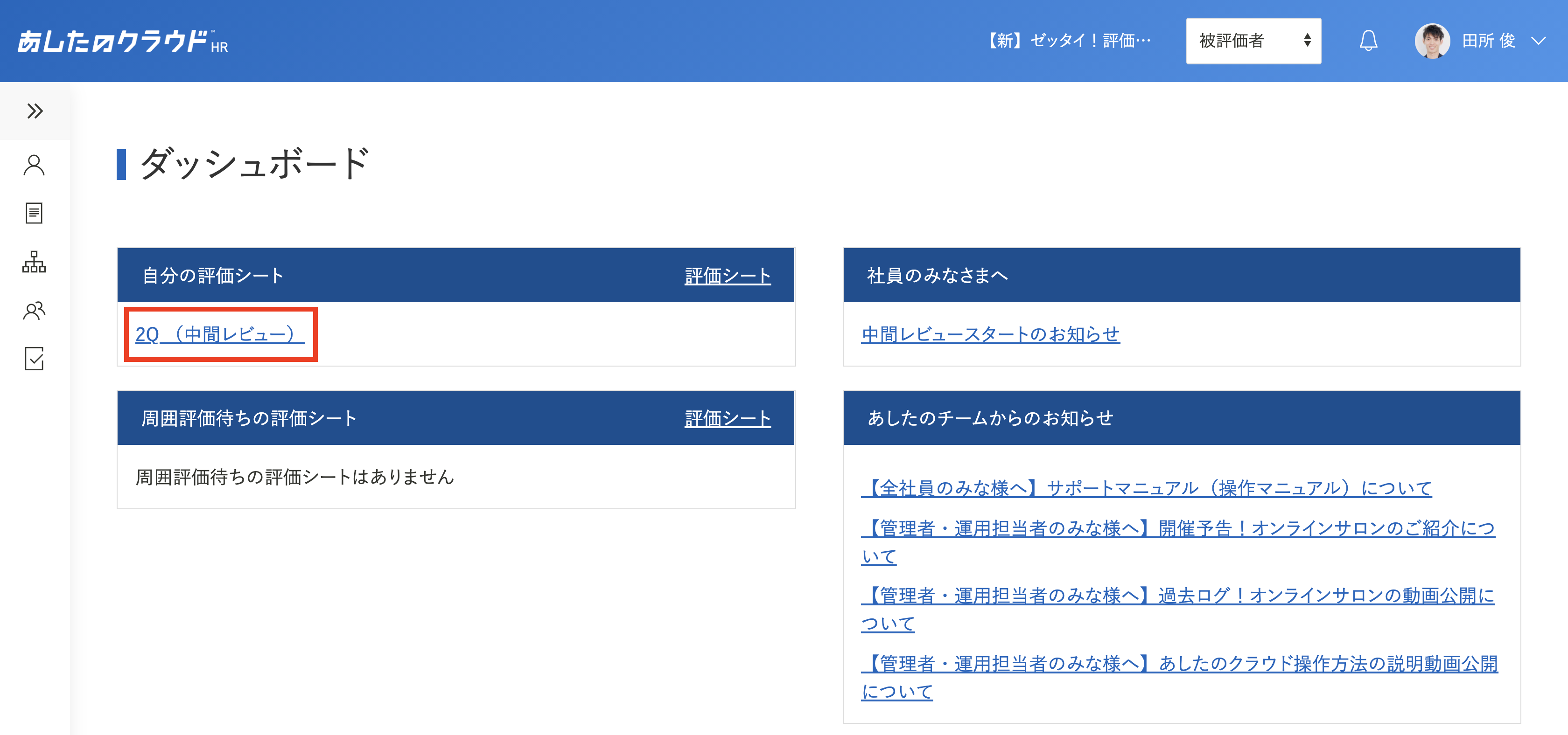
【STEP2】左側の「各項目」をクリック>右側の中間レビュー「自己評点」「自己コメント」を入力
左側の「サマリ表示」の項目をクリックすると、右側に選択した項目の「詳細入力」が表示されます。
プルダウンメニューから中間レビューの「自己評点」を選択し、「自己コメント」に振り返りのコメントや改善策などを入力します。
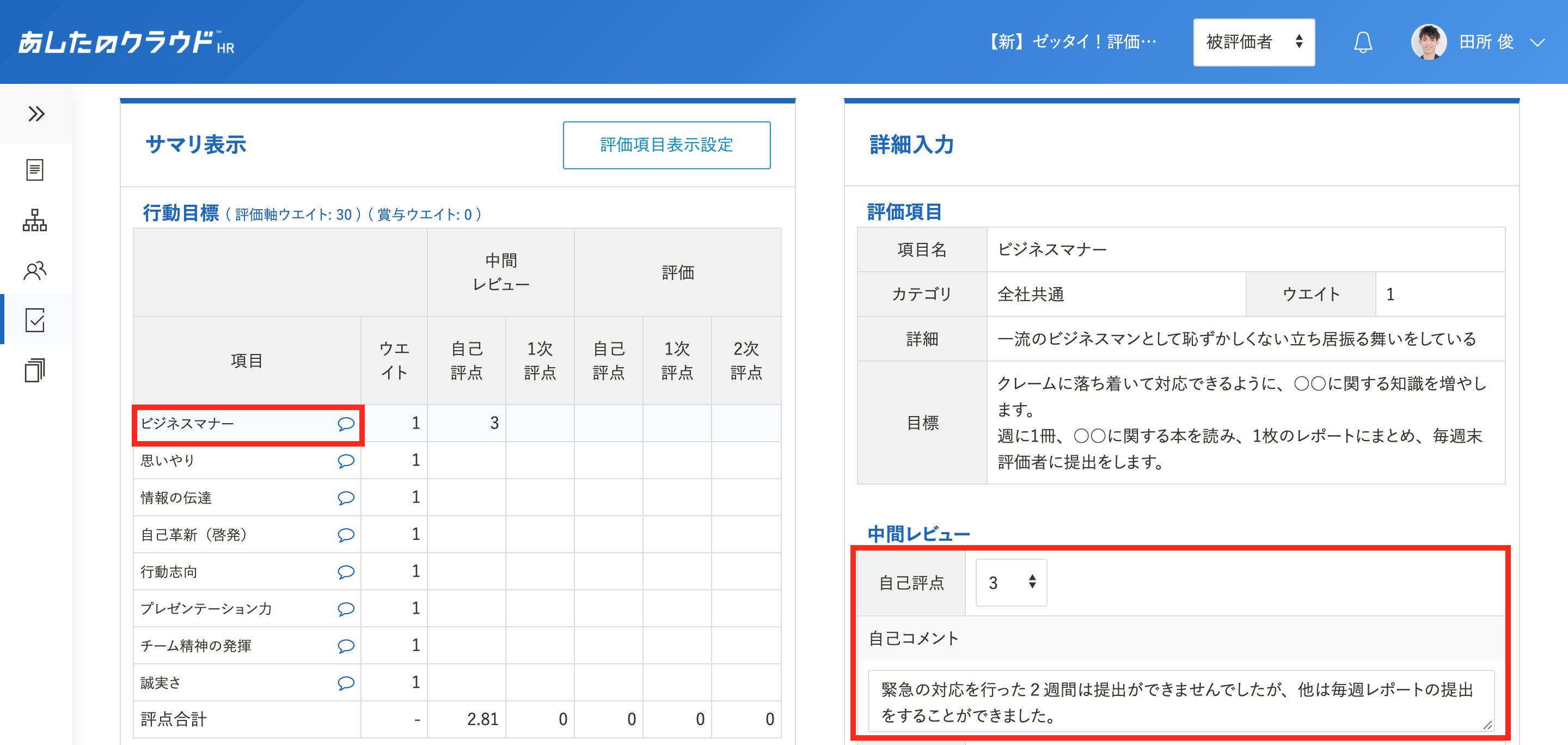
【STEP3】『保存』または『承認依頼』をクリック
途中保存を行う場合は、「保存」ボタンをクリックします。保存はこまめにクリックするよう心掛けてください。
「保存」ボタンをクリックせずに画面遷移やブラウザを閉じた場合、入力した内容は保存されませんのでご注意ください。
入力がすべて完了したら「承認依頼」をクリックします。
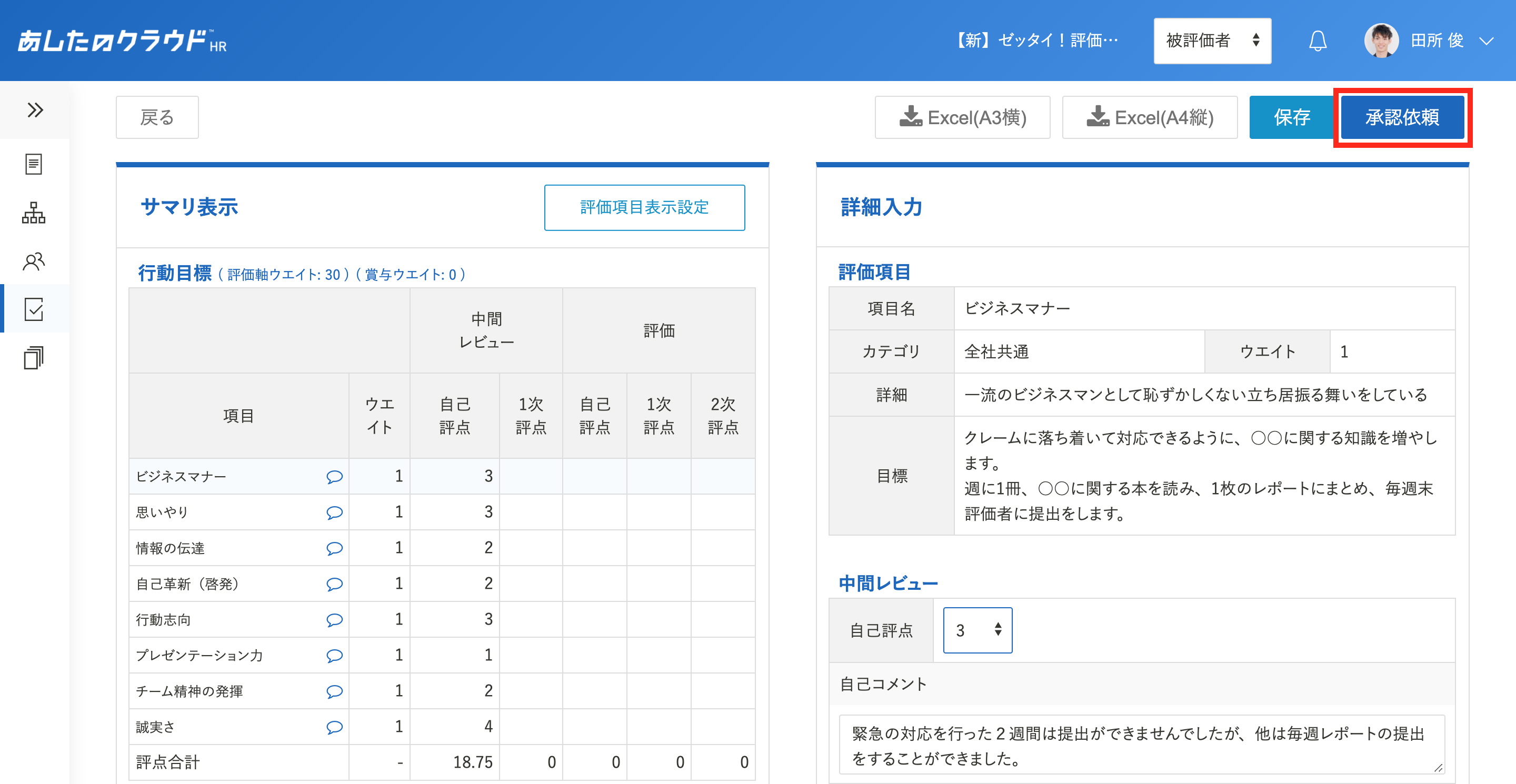
承認依頼が完了すると、画面右上に「更新が完了しました。」と表示され、ダッシュボード画面に遷移します。
ステータスが「中間レビュー承認依頼中」に変わると、承認依頼完了です。
「承認依頼」をクリック後、評価シートを修正することはできません。
評価シートの修正を行いたい場合は、評価者に評価シートの差し戻しを依頼してください。
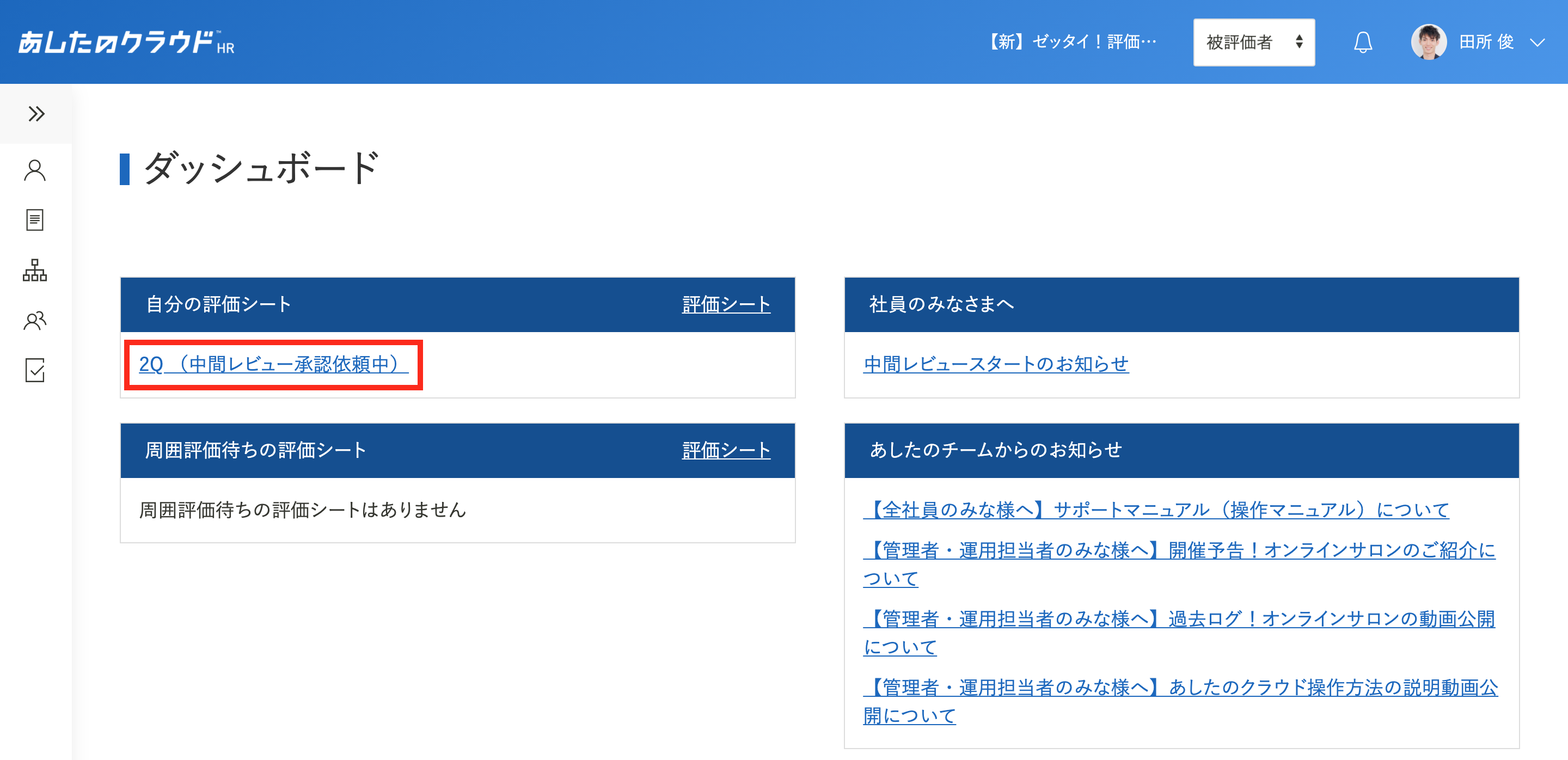
POINTーーーーーーーーーーーーー
Q. 評点の選択や評価コメント欄に文字の入力ができません。
ステータスが「中間レビュー(被評価者)」または「中間レビュー差し戻し(被評価者)」になっているかを確認してください。
上記ステータス以外の場合、被評価者が中間レビューを入力することはできません。
ステータスの変更については社内の運用担当者へ連絡してください。
※「承認依頼中」の場合は評価者へ差し戻しの依頼をしてください。
ーーーーーーーーーーーーーーーー
評価者から評価シートの差し戻しがあった場合の対応
評価者から評価シートの差し戻しがあった場合、差し戻された内容を確認し、修正を行い、再度評価者へ承認依頼を行う必要があります。
【STEP1】ステータスが「中間レビュー差し戻し」の評価シートをクリック
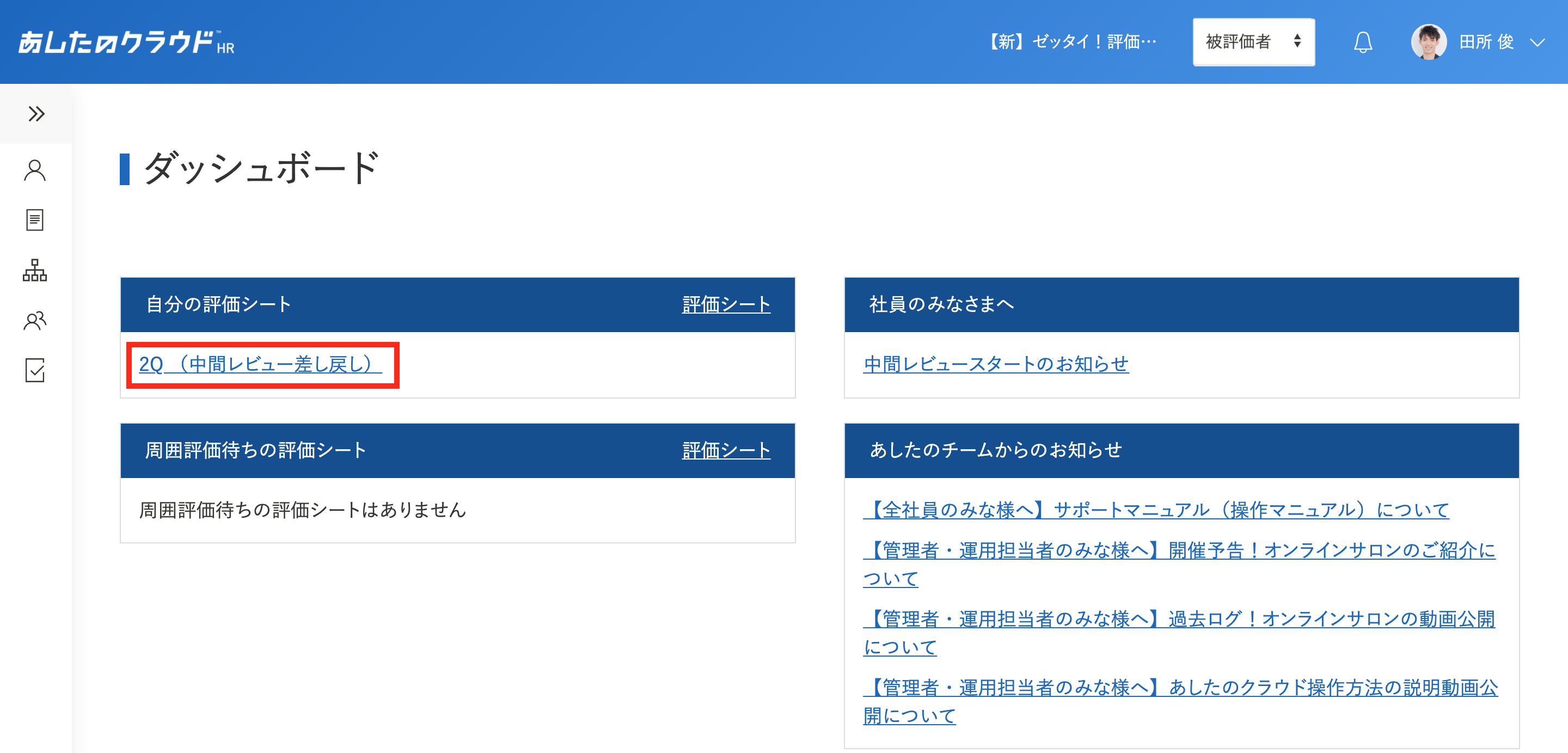
【STEP2】表示された差し戻しメッセージを確認
確認後は右上の「×」で差し戻しメッセージを閉じることができます。
差し戻しメッセージは再度承認依頼を行うまで、評価シートを開くたびに表示されます。
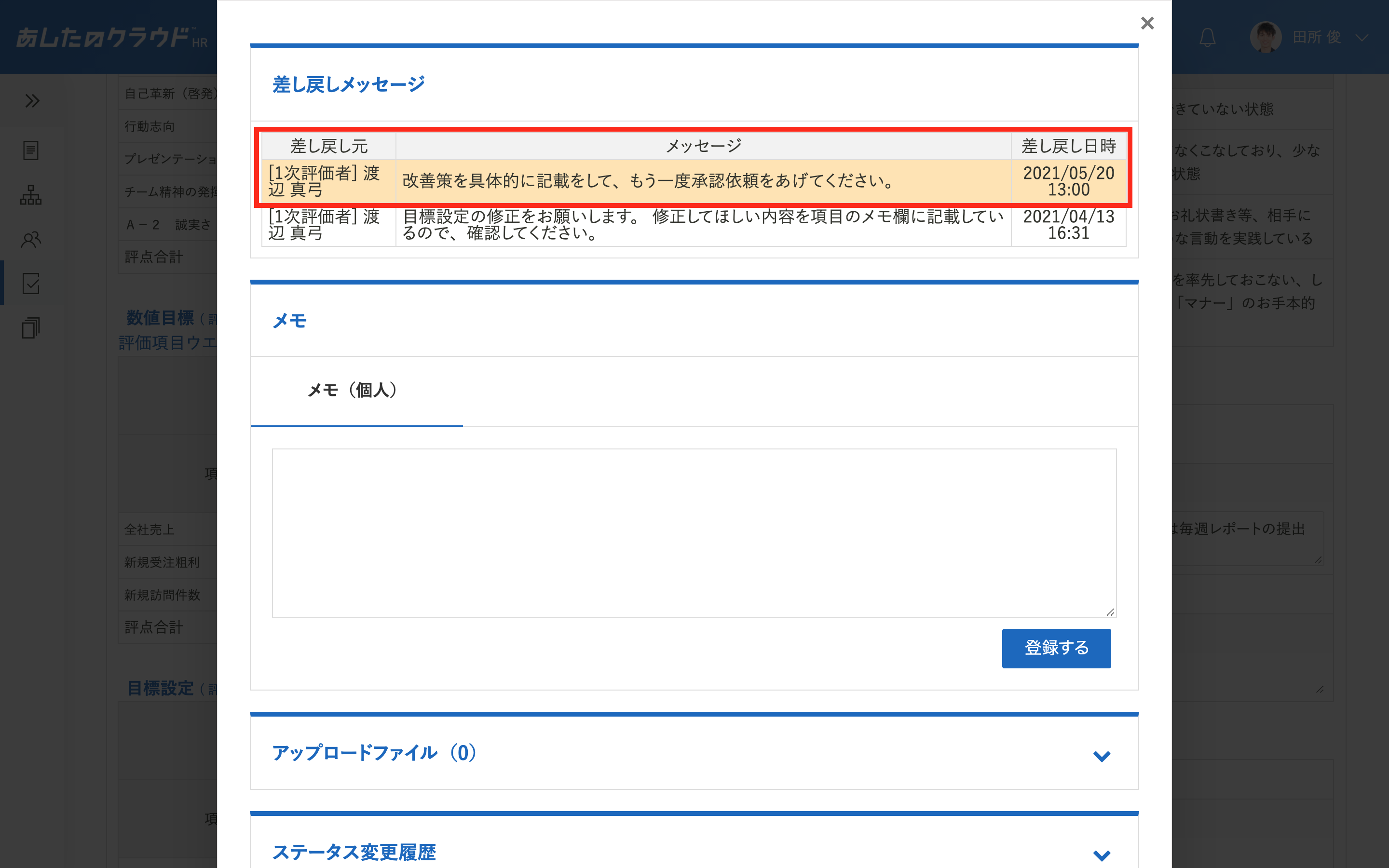
【STEP3】内容の修正>『承認依頼』をクリック
差し戻しメッセージや「メモ欄」、「1次コメント」などの指摘内容を確認し、指摘内容に添い内容を修正します。
修正が完了したら、「承認依頼」をクリックします。
関連記事:メモ欄(項目名横の吹き出しマーク)
画面右上に「更新が完了しました。」と表示され、ダッシュボード画面に遷移します。
ステータスが「中間レビュー承認依頼中」に変わると、承認依頼完了です。
「承認依頼」をクリック後、評価シートを修正することはできません。
評価シートの修正を行いたい場合は、評価者に評価シートの差し戻しを依頼してください。
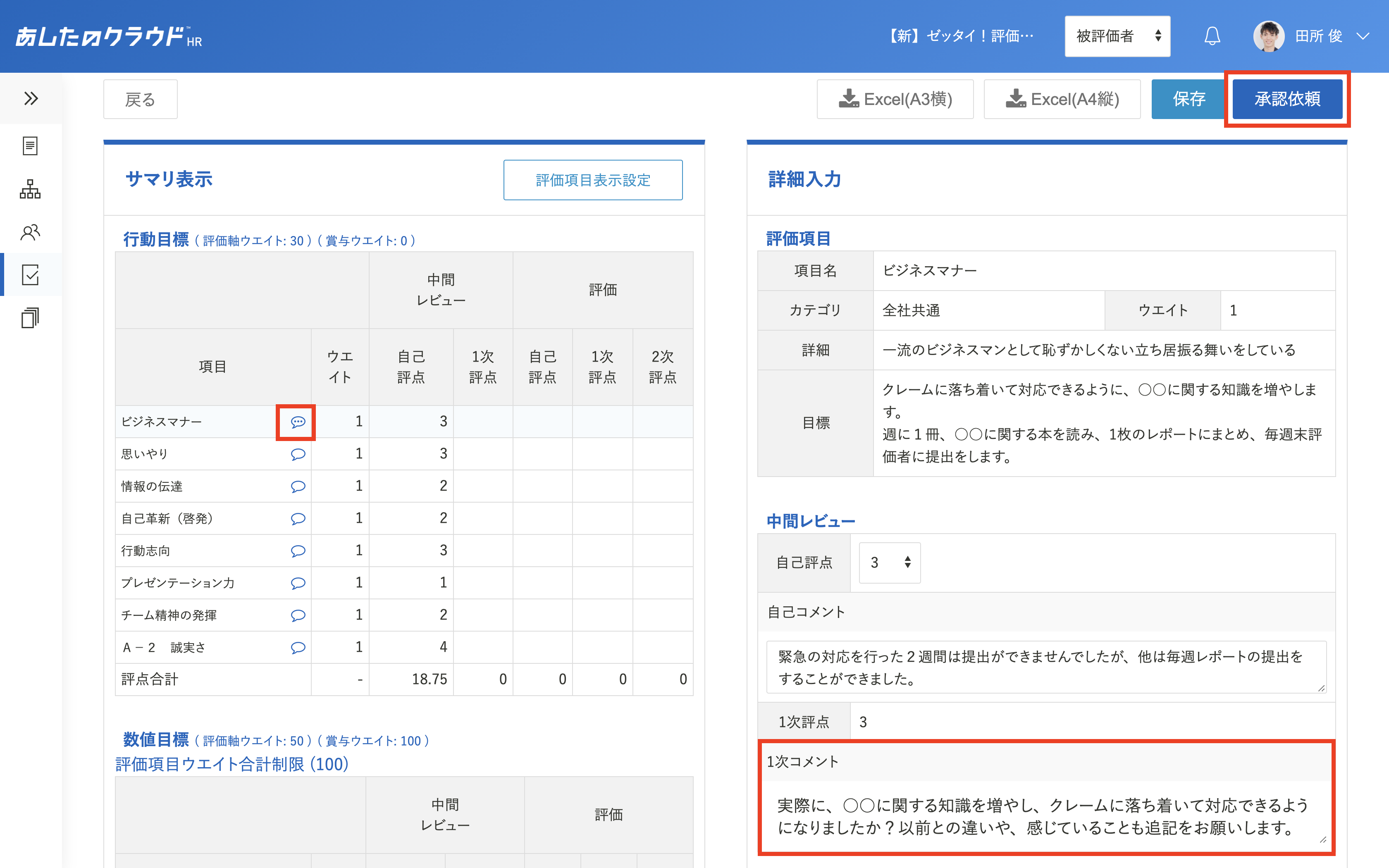
POINTーーーーーーーーーーーーー
Q. 差し戻しメッセージはどこから確認できますか?
評価シート右上の「インフォメーション」からいつでも確認可能です。
このメッセージを確認できるのは、「差し戻しをした人」と「差し戻しされた人」のみです。
差し戻しに関与していない評価者や管理者は確認することができません。

ーーーーーーーーーーーーーーーー